Du hast bestimmt schonmal einen Standort in Google Maps geschickt bekommen, den du aber gerne in Apple Maps öffnen möchtest. Wie geht das? Und wie funktioniert es umgekehrt, also einen Link von Apple Maps in Google Maps zu öffnen? Hier erfährst du genau das.
Google Maps Standort in Apple Maps öffnen
Um einen Link von Google Maps in Apple Maps anzuzeigen, gehst du zuerst in Google Maps auf diesen Standort und scrollst in der Info ganz nach unten. Dort findest du unter den Fotos auch die Koordinaten dieses Ortes.
In diesem Beispiel habe ich Berlin ausgewählt. Die Hauptstadt hat die Koordinaten 52.5200066, 13.4049540, was ich durch antippen kopiere. Nun füge ich diese Koordinaten, die sich nun in der Zwischenablage befinden, in der Suchleiste von Apple Maps ein und bestätige mit "Suchen".
Nun habe ich den exakt gleichen Standort von Google Maps in meiner Apple Karte und kann bequem mit Apple Maps navigieren.
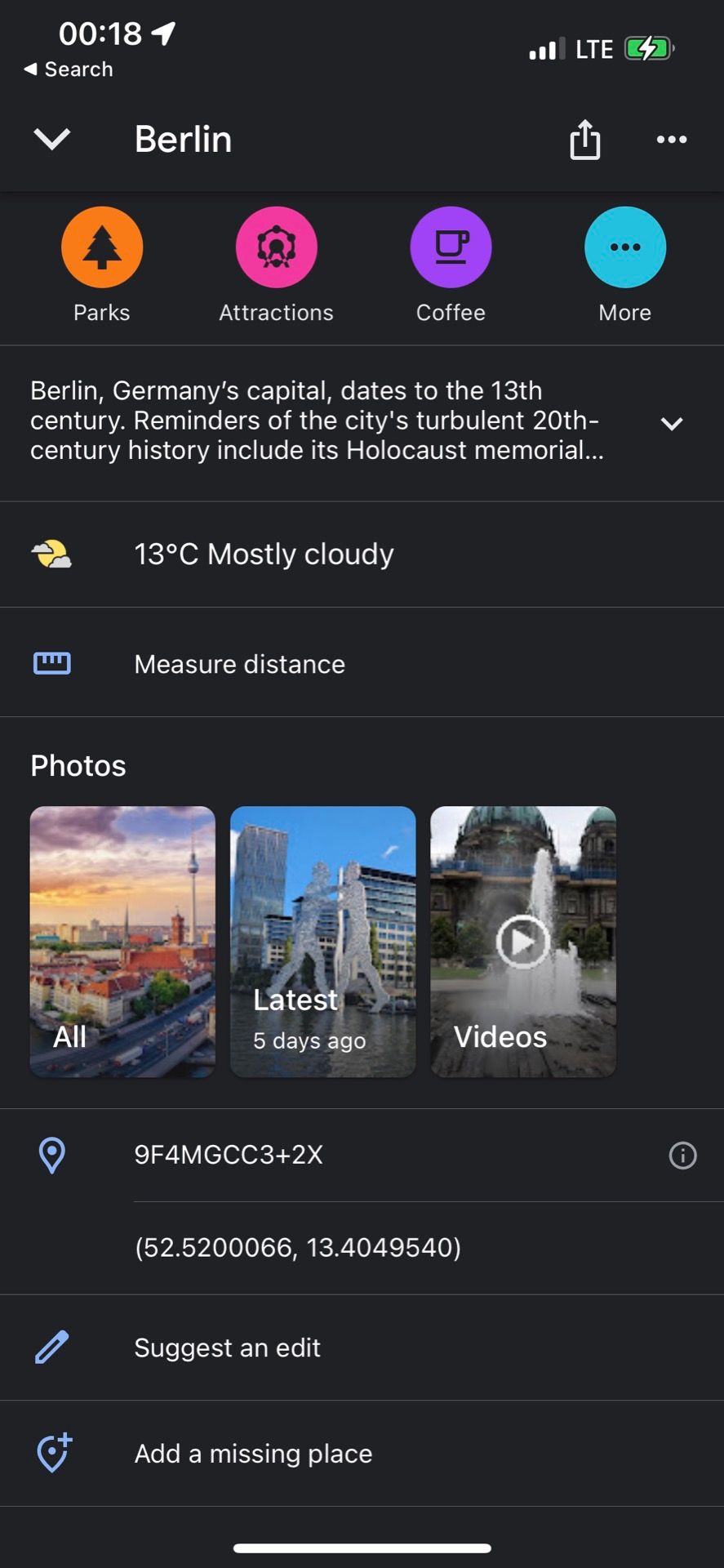
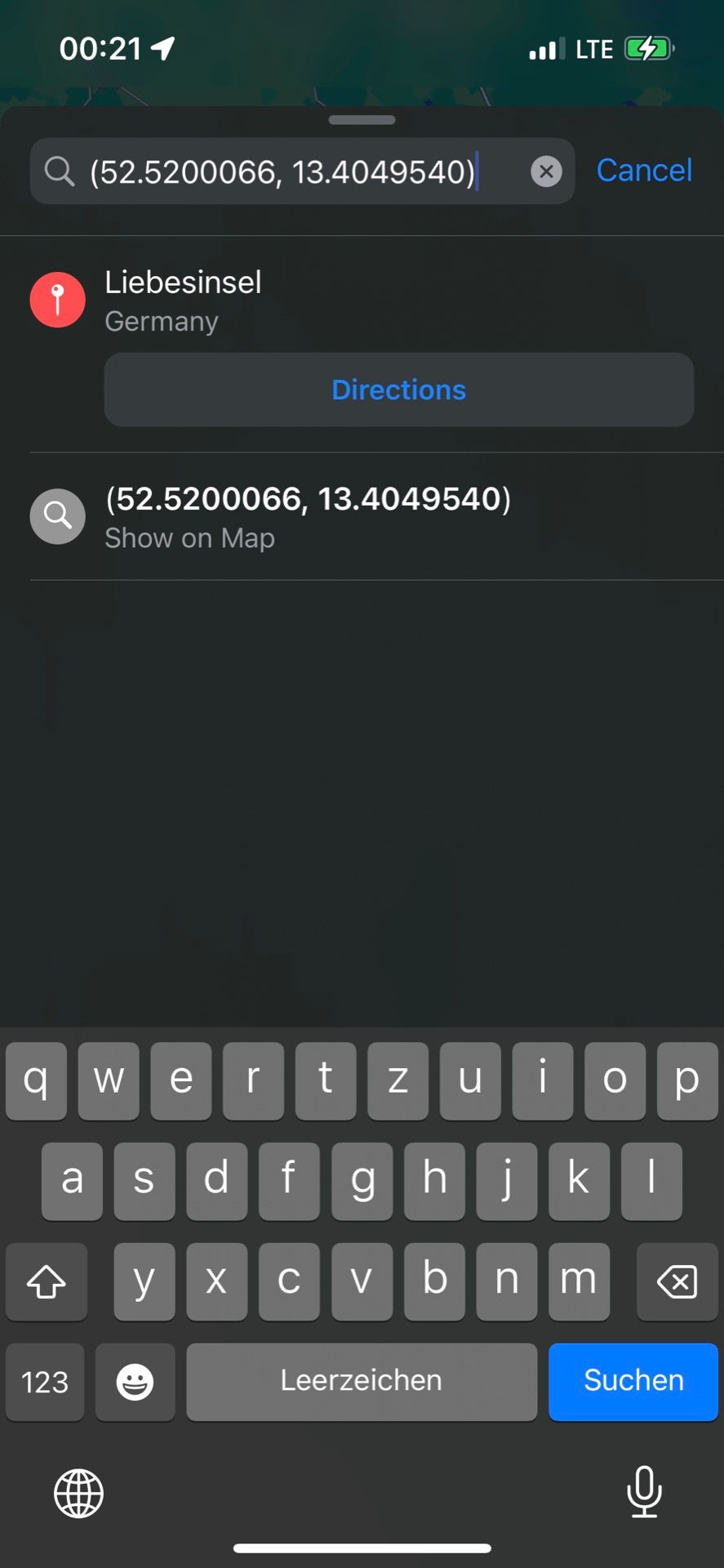
Apple Maps Standort in Google Maps öffnen
Das gleiche funktioniert übrigens auch von Apple Maps nach Google Maps. Sobald wir einen Standort auf der Apple Karte auswählen, kann man in der Info bei den Details wieder die Koordinaten kopieren.
Doch Achtung: Diesmal werden die Koordinaten in einem Format kopiert, dass Google Maps nicht lesen kann. Deshalb erscheint beim Einfügen eine Fehlermeldung. Um die Koordinaten lesbar zu machen, müssen zunächst die Gradzeichen und Himmelsrichtungen ° N und ° E gelöscht werden.
Zusätzlich dazu müssen die beiden Koordinaten mit einem Punkt [.] anstatt mit Komma [,] geschrieben werden. Und jetzt erkennt Google Maps auch den gesuchten Ort.
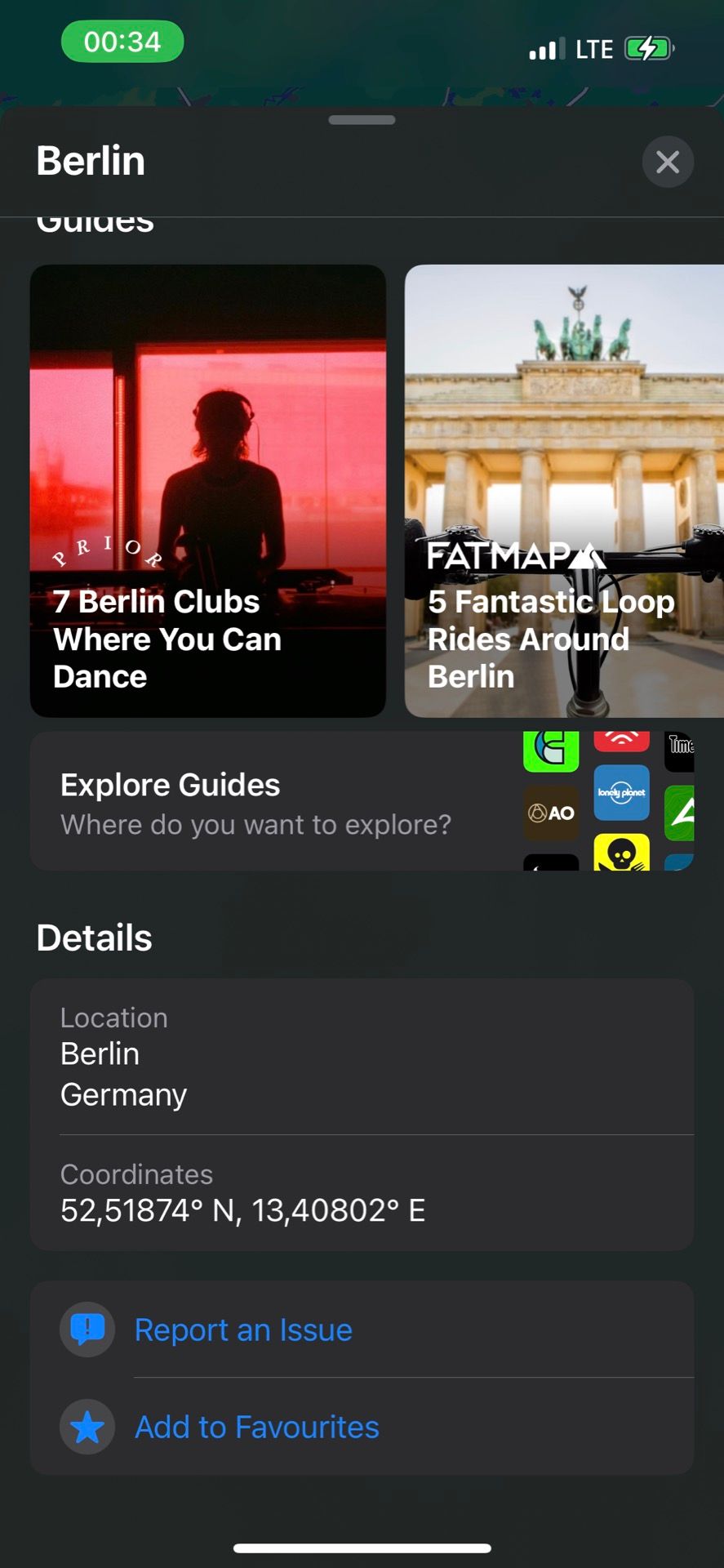
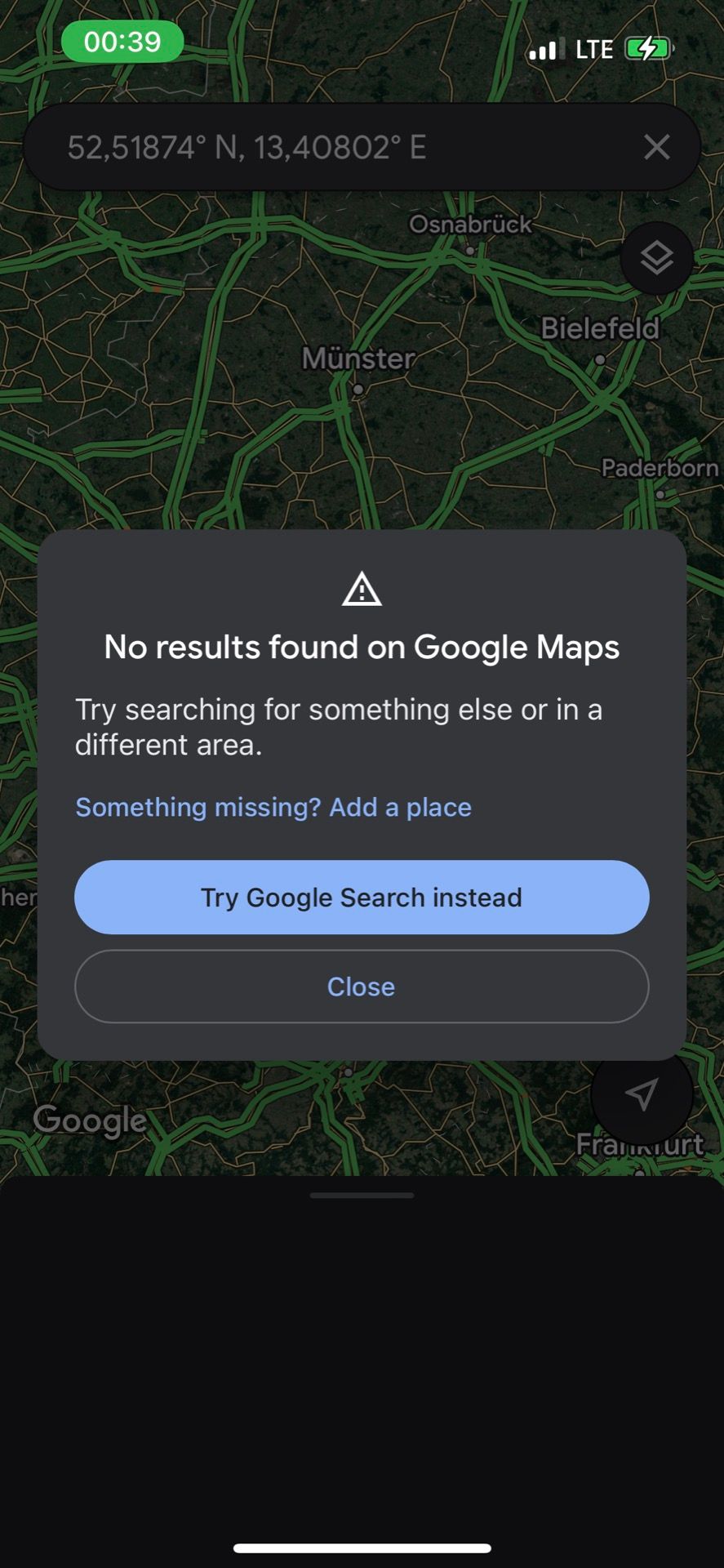
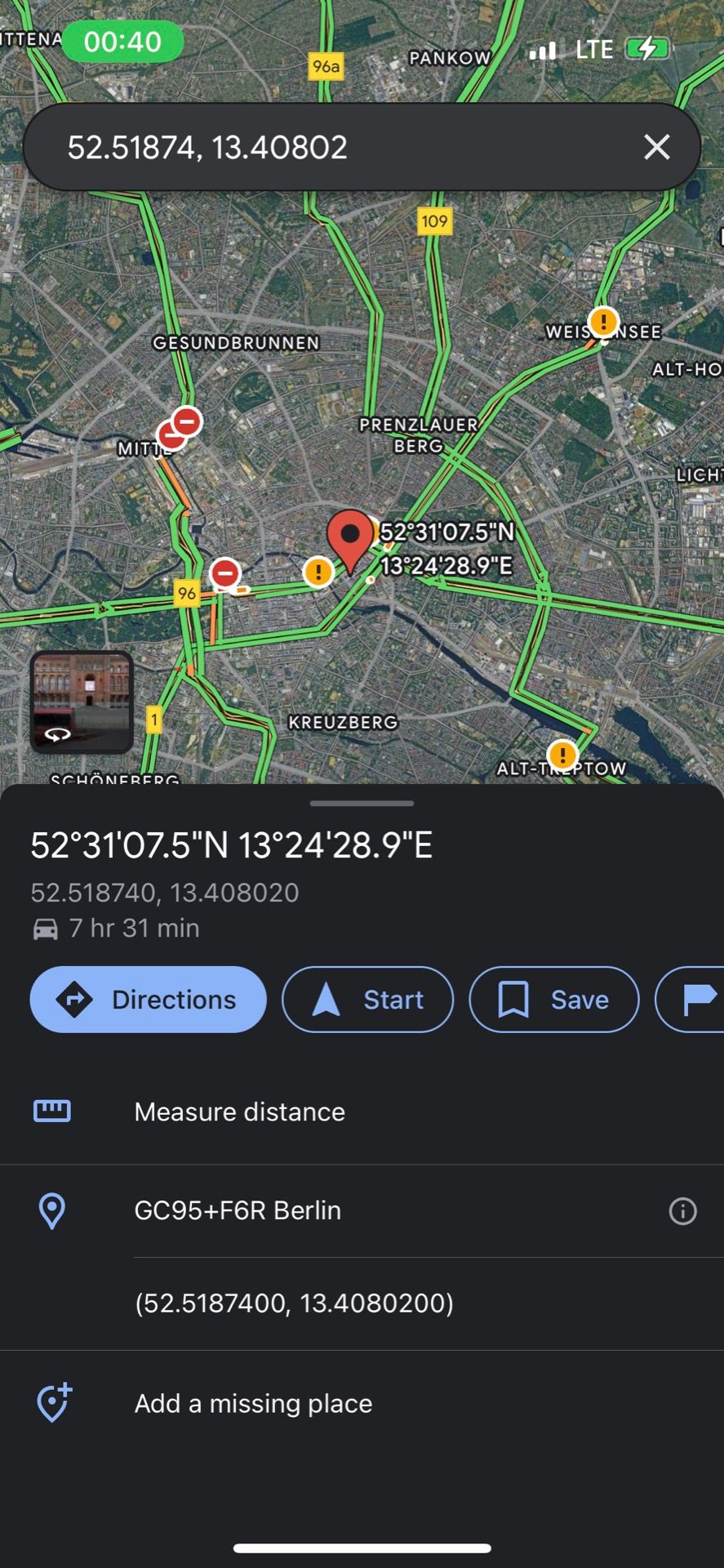












If you press this button it will load Disqus-Comments. More on Disqus Privacy: Link